Wenn Sie ein brandneues Telefon aus der Verpackung nehmen, erhalten Sie immer eine Spitzenleistung. Dies kann jedoch nur von kurzer Dauer sein, wenn Fotos, Apps, Dateien und Aktualisierungen die Systemressourcen belasten.
Eine der besten Möglichkeiten, mit einem Android-Telefon umzugehen, das sich in der Regel als im Laufe der Zeit träge ist durch die Erweiterung des Speichers mit einer SD-Karte. Dieses kleine Gerät, so groß wie Ihr Miniaturbild, gibt es schon seit mehr als zwei Jahrzehnten und kann je nach Kapazität große Datenmengen speichern.

Ihre Kapazitäten reichen von 128 MB bis zu 1 TB, abhängig vom Typ der SD-Karte. Überprüfen Sie die maximale Kapazität der microSD-Karte, die Ihr Gerät unterstützt, bevorSie eine erhalten.
Wir möchten, dass alle Telefone über unbegrenzten Speicherplatz verfügen, aber dies ist wahrscheinlich nicht in Sicht irgendwann bald. Außerdem werden Ihre Dateien und Bilder nach dem Einlegen des Telefons nicht auf magische Weise auf die SD-Karte verschoben. Sie müssen es so einrichten, dass es Ihre Dateien, Apps und Medien enthält. Auf diese Weise sparen Sie wertvollen Speicherplatz im internen Speicher Ihres Telefons.
Nicht alle Android-Handys unterstützen jedoch microSD-Karten. In einigen Fällen müssen Sie die SD-Karte auch als internen Speicher einrichten, bevor Sie Daten migrieren.
Übertragen von Dateien auf eine SD-Karte auf Ihrem Android-Telefon
Hinweis:Für die folgenden Anweisungen haben wir die Samsung My Files-App verwendet auf einem Samsung Galaxy S8 + (mit Android Pie), aber sie sollten für die meisten Android-Handys ähnlich sein.
Dateien vom internen Android-Speicher auf die SD-Karte übertragen
Der Vorteil des Speicherns Ihrer Dateien auf Ihrer SD-Karte oder einem anderen externen Speicher besteht darin, dass Sie sie auf ein anderes Gerät übertragen können. Dies ist besonders hilfreich, wenn Sie Daten mit einem anderen Gerät teilen, Ihr eigenes Gerät effizient aktualisieren oder Dateien in eine langfristige Sicherung oder einen langfristigen Speicher verschieben möchten.
So verschieben Sie Ihre Dateien aus dem internen Speicher Ihres Telefons Verwenden Sie auf einer SD-Karte die Datei-Manager-App Ihres Telefons (in unserem Fall Eigene Dateien).
Verwenden des Datei-Managers
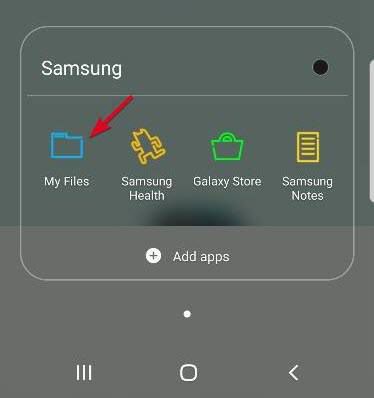
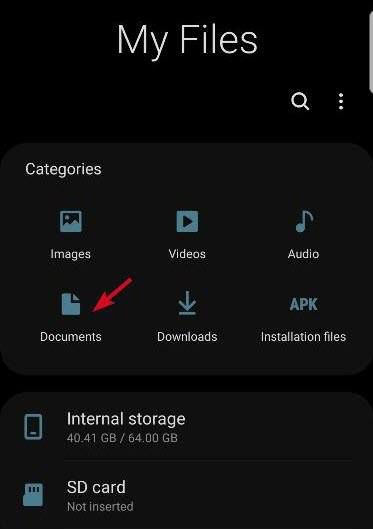
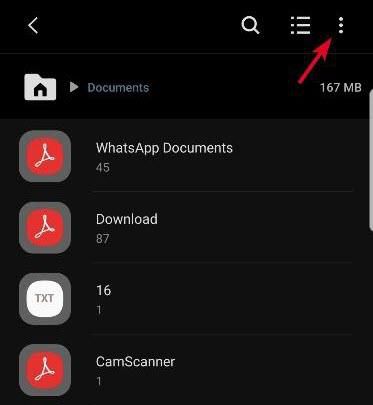
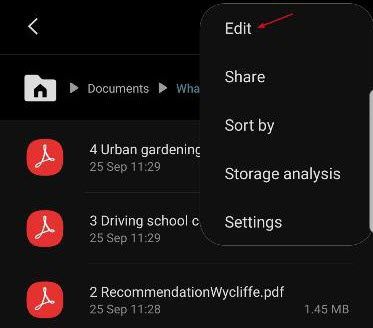
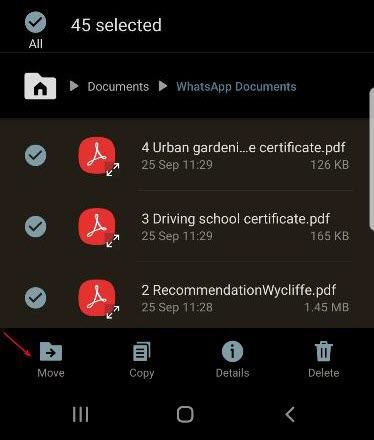
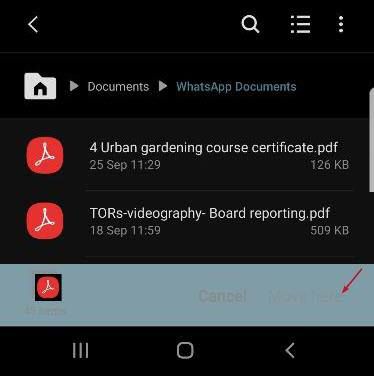
Hinweis:Wenn auf Ihrem Telefon kein Dateimanager vorinstalliert ist App, wie App "Eigene Dateien" von Samsung, können Sie eine Drittanbieter-App herunterladen und installieren, die Ihnen dabei hilft.
Übertragen von Bildern vom internen Speicher von Android auf eine SD-Karte
Müssen Sie Platz für Ihre wertvollen Erinnerungen schaffen? Sie können Bewegen Sie alle Ihre Bilder vom internen Speicher Ihres Telefons auf die SD-Karte übertragen.
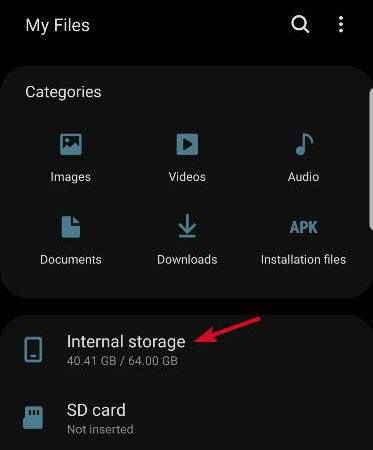
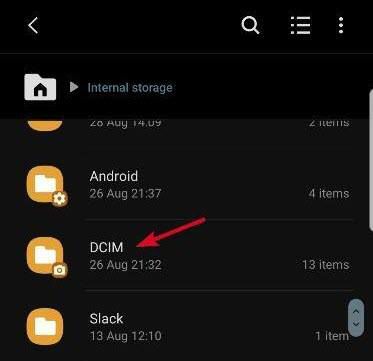
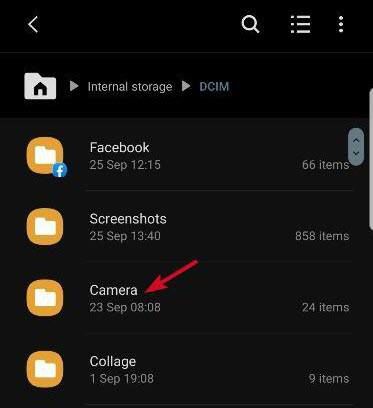
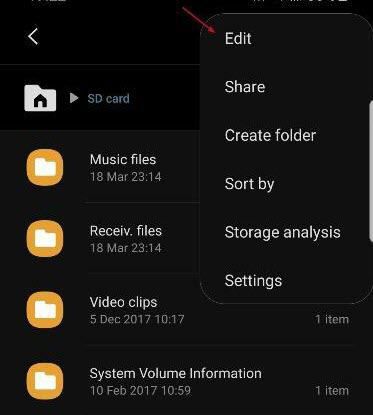
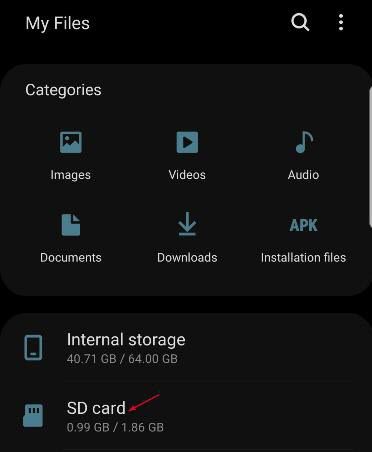
Hinweis:Sie können Ihre Bilder zwar zur Übertragung auf die SD-Karte zuweisen, aber nicht auf allen Handys können Sie Screenshots zum Aufnehmen und Speichern auf SD zuweisen. In diesem Fall müssen Sie Ihre Screenshots weiter auf die SD-Karte kopieren und verschieben, damit sie Ihr Telefon nicht ausfüllen.
Ändern Sie den Standard-Kameraspeicher auf SD-Karte
Anstatt Ihre Bilder und Videos jedes Mal auf Ihre SD-Karte zu verschieben, können Sie die Verzeichnisse auf den Kamera-App ändern, sodass die SD-Karte zum Standardspeicherort wird.
Die Mediendateien werden im DCIM-Ordner gespeichert. Sie müssen jedoch zunächst bestätigen, dass Ihre Kamera-App diese Option bietet. Andernfalls können Sie jederzeit eine andere Kamera-App aus dem Google Play Store herunterladen.
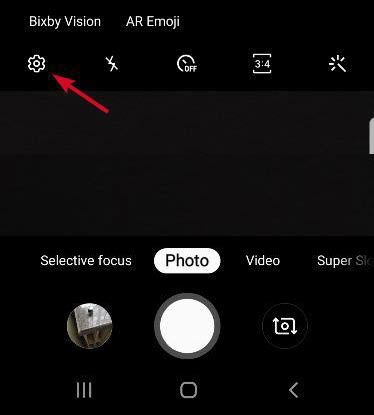
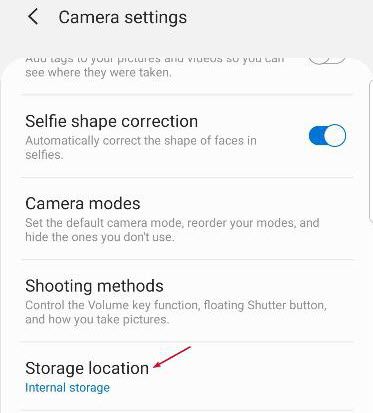
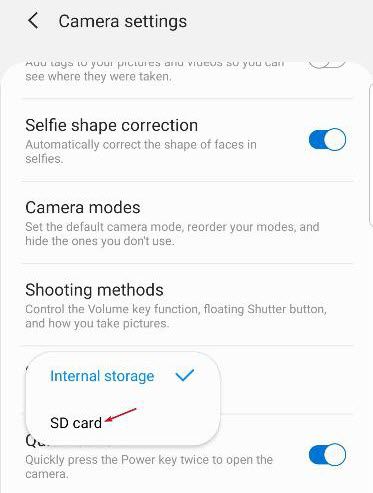
Ab sofort werden alle von Ihnen aufgenommenen Fotos oder Videos direkt auf der SD-Karte gespeichert.
Apps vom internen Android-Speicher auf die SD-Karte übertragen
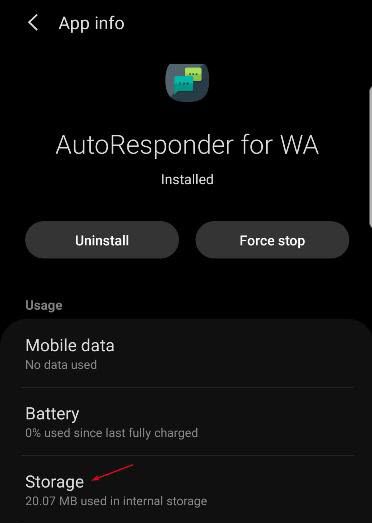
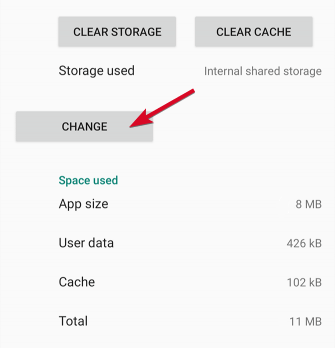
Hinweis:Wenn die Option Auf SD-Karte verschiebendeaktiviert ist, kann die bestimmte App, die Sie verschieben möchten, nicht übertragen werden, da nicht alle Apps verschoben werden können.
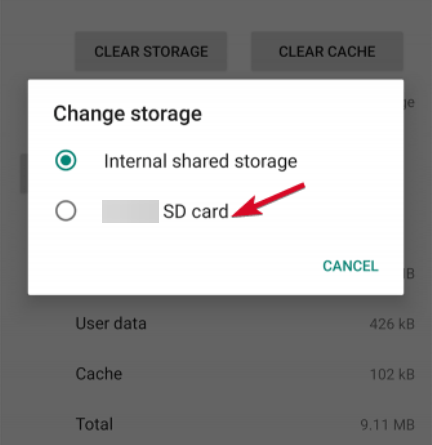
Plus, nicht alle Telefone Damit können Sie Apps übertragen. Einige lassen Sie keine Apps auf die SD-Karte verschieben. Dies liegt ganz im Ermessen des App-Entwicklers oder des Geräteherstellers.
Wenn Sie mit Ihrem Telefon Apps verschieben können, sollten Sie beachten, dass die Apps auf dem Telefon nicht verfügbar sind, wenn Sie die SD-Karte entfernen Speicherkarte.
Speicheralternativen
Wenn Ihre SD-Karte voll ist und Sie keinen Speicherplatz mehr haben, können Sie die Dateien oder Dateien mit einem Speicherkartenlesegerät verschieben Bilder auf Ihren Computer. Von dort aus können Sie die Dateien oder Bilder auf einem externen Laufwerk mit höherer Kapazität sichern oder langfristig auf Online Cloud-Speicher wie Google Drive, Eine Fahrt oder Dropbox hochladen .